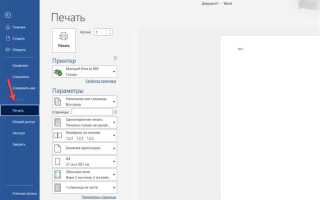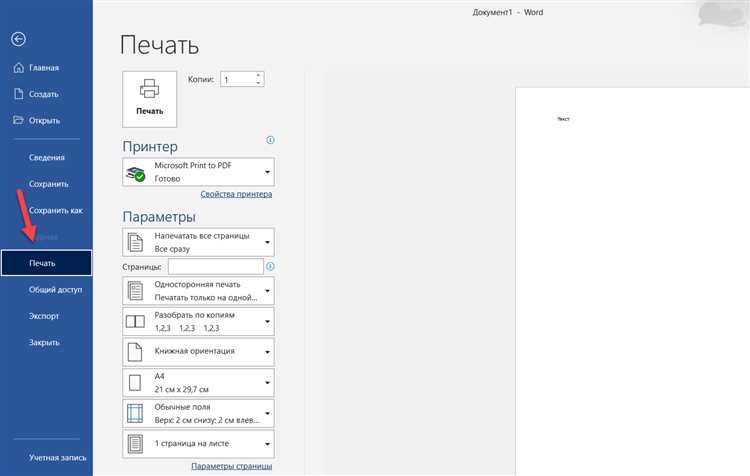
Перед отправкой презентации на принтер необходимо проверить макет слайдов. В PowerPoint для Mac доступны разные режимы печати: полные слайды, раздаточные материалы, структура и страницы заметок. Чтобы не тратить бумагу и избежать ошибок, лучше заранее выбрать нужный формат: для демонстрации – слайды во весь лист, для раздачи – по 3–6 миниатюр на странице.
Важно убедиться, что выбран правильный принтер и заданы корректные параметры: ориентация бумаги, размеры полей, качество печати. Встроенный предпросмотр в PowerPoint не всегда отображает финальный результат корректно – для проверки рекомендуется использовать комбинацию Файл → Печать → PDF → Открыть в Preview. Это позволяет наглядно увидеть, как будут выглядеть страницы на бумаге.
Если в презентации используются нестандартные шрифты, перед печатью желательно экспортировать её в PDF. Это исключит проблемы с отображением текста на других устройствах или при печати в типографии. Для этого в PowerPoint на Mac выберите Файл → Экспорт → PDF и проверьте сохранённый документ в Preview.
Как выбрать формат печати слайдов в PowerPoint на Mac
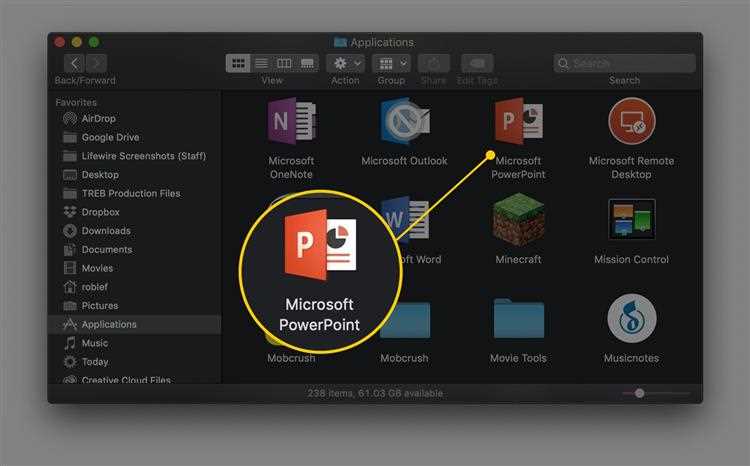
Откройте презентацию в PowerPoint и перейдите в меню «Файл» → «Печать». В открывшемся окне выберите раздел «Макет». Здесь задаются ключевые параметры печати: количество слайдов на страницу, ориентация бумаги и тип содержимого.
Чтобы напечатать один слайд на лист, в выпадающем списке «Разметка» выберите «Слайды». Для экономии бумаги можно выбрать от 2 до 9 слайдов на страницу, используя режим «Раздаточные материалы». Оптимально – 6 слайдов в горизонтальной ориентации: сохраняется читаемость и сокращается объём бумаги.
Если требуется напечатать слайды с заметками докладчика, выберите формат «Заметки». В этом режиме под каждым слайдом будет отображаться связанный текст. Убедитесь, что поле «Примечания» заполнено, иначе печать будет неинформативной.
Проверьте ориентацию бумаги: для большинства презентаций предпочтительна альбомная. Если слайды вытянуты вертикально, установите книжную ориентацию. Установите масштаб «Вписать в размер бумаги», чтобы избежать обрезки краёв.
После настройки нажмите «Показать детали», чтобы получить доступ к дополнительным опциям: можно задать двустороннюю печать, выбрать чёрно-белый режим или отключить фоновую графику, если нужно сэкономить чернила.
Настройка макета страницы перед печатью презентации
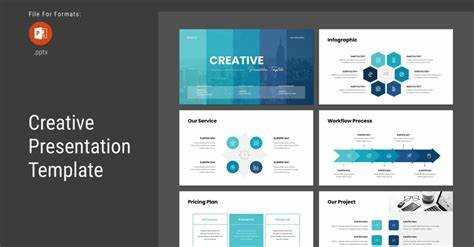
Откройте файл презентации в PowerPoint и перейдите в меню «Файл» → «Печать». В нижней части окна выберите пункт «Показать параметры макета страницы» (или нажмите кнопку «Показать детали»), чтобы получить доступ к расширенным настройкам.
В поле «Размер бумаги» выберите формат, соответствующий типу носителя: A4 – для стандартной печати, Letter – для американских принтеров. Несовпадение форматов приведёт к обрезке содержимого или пустым полям.
В параметре «Ориентация» укажите «Книжная» для докладов с вертикальной структурой или «Альбомная» для слайдов с широким расположением объектов. Не полагайтесь на автоматический выбор – проверьте каждый раз вручную.
Чтобы избежать масштабирования и смещения элементов, активируйте опцию «Масштабировать по размеру бумаги» только при необходимости. Иначе макет может быть искажен.
В разделе «Разметка» выберите «Слайды», если нужно печатать полноразмерные слайды, или «Раздаточные материалы» – для компактного размещения нескольких слайдов на странице. Оптимальный вариант для экономии бумаги – 3 слайда с областью для заметок.
Если планируется чёрно-белая печать, переключитесь на режим «Черно-белый» или «Оттенки серого» в нижней части окна. Это предотвратит некорректную интерпретацию цветовых схем и сделает текст более читаемым.
Перед печатью нажмите «Предварительный просмотр», чтобы убедиться в корректности размещения объектов и наличии всех элементов. Только после этого отправляйте на печать.
Выбор принтера и установка параметров печати на Mac
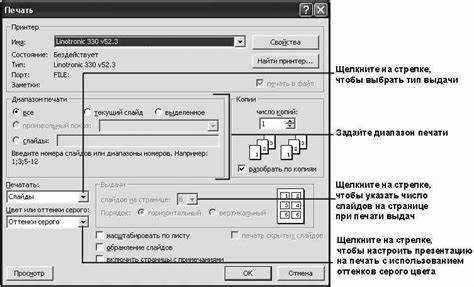
Перед печатью презентации убедитесь, что принтер подключён к Mac через USB, Wi-Fi или локальную сеть. Для проверки откройте «Системные настройки» → «Принтеры и сканеры». Если устройство не отображается, нажмите «+» и выберите его из списка доступных. macOS автоматически установит драйвер, если он доступен.
После добавления принтера откройте презентацию в PowerPoint и нажмите «Файл» → «Печать» (или используйте ⌘+P). В появившемся окне выберите нужный принтер в выпадающем списке. Ниже установите параметры печати: укажите диапазон слайдов, число копий, ориентацию (альбомная или книжная) и цвет – цветной или чёрно-белый.
В разделе «Макет» можно задать количество слайдов на странице. Для экономии бумаги выберите 2, 4 или 6 слайдов на лист. Чтобы исключить фоновую графику, снимите соответствующую галочку. В разделе «Обработка бумаги» проверьте, чтобы формат бумаги соответствовал размеру слайдов, иначе возможна обрезка содержимого.
Для сохранения настроек нажмите «PDF» → «Сохранить как PDF», если печать требуется в файл. Для отправки на физический принтер – «Печать». Убедитесь, что выбранный принтер активен и не находится в режиме ожидания или ошибки.
Печать раздаточных материалов с несколькими слайдами на листе
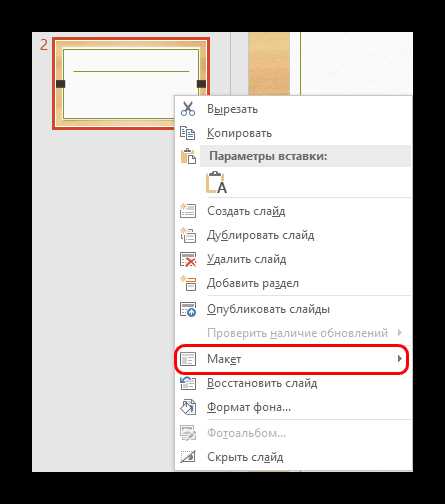
Чтобы напечатать несколько слайдов PowerPoint на одном листе на Mac, откройте презентацию и выберите в меню Файл → Печать. В открывшемся диалоговом окне нажмите кнопку Показать подробности, если отображается только краткая версия настроек.
В выпадающем списке «Макет» выберите параметр Раздаточные материалы. После этого появится возможность задать количество слайдов на странице – доступны варианты от 2 до 9. Рекомендуется использовать 6 слайдов на листе для баланса между читаемостью и экономией бумаги. Выбор 9 слайдов подходит только при крупных заголовках и минимальном тексте.
Опция Расположение позволяет настроить порядок размещения слайдов: по строкам или по столбцам. При горизонтальной ориентации листа лучше выбрать размещение по строкам, чтобы обеспечить визуальную непрерывность при чтении.
Если требуется экономить чернила, активируйте опцию Черновое качество и отключите печать фоновых графических элементов. Также стоит отключить печать рамок, если не требуется дополнительное визуальное разделение слайдов.
Проверьте в предварительном просмотре отображение всех слайдов. Если текст слишком мелкий, уменьшите количество слайдов на странице или увеличьте масштаб в самой презентации перед печатью.
Печать заметок докладчика вместе с слайдами
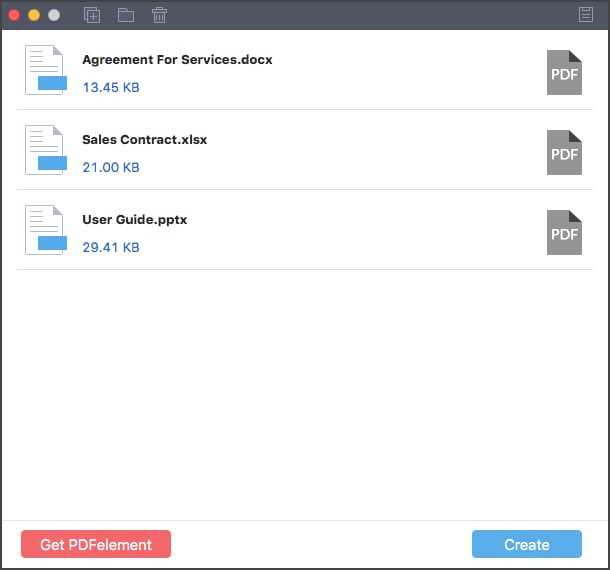
Откройте нужную презентацию в PowerPoint на Mac. Перейдите в меню Файл и выберите Печать.
В появившемся окне нажмите на выпадающий список Макет (Layout) и выберите пункт Заметки (Notes). Этот режим позволяет распечатать каждый слайд с сопровождающими его комментариями докладчика.
Убедитесь, что параметр Принтер выбран верно, затем настройте количество копий и ориентацию страницы. По умолчанию формат бумаги – A4. Чтобы избежать обрезки текста заметок, проверьте отступы в разделе Настройки страницы.
Если заметки не отображаются, вернитесь в режим Обычный (Normal), выберите слайд и проверьте область Заметки под слайдом. Введите или отредактируйте текст, затем снова откройте окно печати.
Для сохранения в PDF с заметками используйте команду Печать → PDF → Сохранить как PDF, предварительно установив нужный макет. Это удобно при отправке материалов без физической печати.
Сохранение презентации в PDF перед печатью
Перед тем как распечатать презентацию PowerPoint на Mac, полезно сохранить её в формате PDF. Это позволяет убедиться, что все элементы слайда, включая изображения и шрифты, будут отображаться корректно на разных устройствах и при печати.
Для сохранения презентации в PDF выполните следующие шаги:
1. Откройте презентацию в PowerPoint.
2. В верхнем меню выберите «Файл» и далее «Экспортировать».
3. В открывшемся окне выберите формат PDF. Также можно выбрать дополнительные параметры, например, «Только текущие слайды» или «Все слайды».
4. Укажите расположение для сохранения файла и нажмите «Сохранить».
Преимущества сохранения в PDF:
— Совместимость: PDF-файлы открываются на всех устройствах без потери качества.
— Печать: PDF гарантирует точное соответствие презентации при печати, независимо от настроек принтера.
— Размер файла: в большинстве случаев PDF-файл будет легче по размеру, чем оригинальный PowerPoint файл, что упрощает его отправку и хранение.
Рекомендуется перед печатью просматривать PDF на экране, чтобы убедиться, что слайды отображаются должным образом и не теряют важные элементы, такие как графику или текст.
Решение проблем с печатью PowerPoint-файлов на Mac

Печать презентаций PowerPoint на Mac может столкнуться с рядом проблем. Часто пользователи сталкиваются с ошибками при отправке файлов на принтер или неправильной печатью слайда. Вот несколько шагов, которые помогут устранить эти проблемы.
- Проверьте настройки принтера. Убедитесь, что принтер подключен правильно и выбран в качестве устройства по умолчанию. Перейдите в «Системные настройки» -> «Принтеры и сканеры», чтобы удостовериться, что принтер настроен корректно.
- Обновите драйверы принтера. Устаревшие драйверы могут вызывать сбои в процессе печати. Зайдите на сайт производителя вашего принтера и скачайте последнюю версию драйвера, совместимую с macOS.
- Проверьте параметры печати в PowerPoint. В некоторых случаях неправильные настройки печати могут приводить к искажению текста или изображений. В PowerPoint выберите «Файл» -> «Печать» и убедитесь, что правильно выбран размер страницы и ориентация (альбомная или книжная).
- Использование формата PDF. Если PowerPoint не может корректно распечатать презентацию, попробуйте сохранить её в формате PDF и распечатать через стандартное приложение «Предпросмотр» на Mac. Это часто решает проблемы с форматированием.
- Проверьте шрифты. Иногда проблемы с печатью вызваны нестандартными шрифтами, которые могут не поддерживаться принтером. Замените шрифты на стандартные, такие как Arial или Times New Roman, и попробуйте распечатать снова.
- Убедитесь в наличии свободного места на диске. Если на вашем Mac недостаточно места для обработки больших файлов, печать может не работать должным образом. Проверьте свободное пространство на жестком диске и освободите его при необходимости.
- Перезапустите приложение и принтер. Иногда помогает простая перезагрузка как приложения PowerPoint, так и самого принтера. Выключите и снова включите принтер, затем перезапустите PowerPoint и попробуйте распечатать снова.
Если проблемы сохраняются, стоит проверить наличие обновлений для macOS или самой программы PowerPoint, так как они могут содержать исправления для известных ошибок печати.
Вопрос-ответ:
Как распечатать презентацию PowerPoint на Mac?
Для того чтобы распечатать презентацию PowerPoint на Mac, откройте файл, затем перейдите в меню «Файл» и выберите «Печать». В открывшемся окне настроек печати можно выбрать нужный принтер, отредактировать параметры страницы (например, выбрать макет для печати слайдов или выбрать количество слайдов на одном листе). Нажмите «Печать» для завершения процесса.
Можно ли распечатать несколько слайдов на одном листе бумаги в PowerPoint на Mac?
Да, в PowerPoint на Mac есть возможность распечатать несколько слайдов на одном листе. Для этого при выборе опции печати откройте настройки и в разделе «Макет» выберите вариант «Несколько слайдов на странице». Далее укажите количество слайдов, которые нужно разместить на одном листе, и нажмите «Печать».
Как изменить настройки печати презентации PowerPoint на Mac?
Для изменения настроек печати в PowerPoint на Mac откройте презентацию и перейдите в меню «Файл», затем выберите «Печать». В окне настройки печати можно выбрать принтер, количество копий, а также настроить параметры печати, такие как ориентация страницы, размер бумаги, и количество слайдов на одном листе. Вы также можете настроить дополнительные параметры через кнопку «Параметры».
Как избежать печати черного фона в презентации PowerPoint на Mac?
Чтобы избежать печати с черным фоном, откройте презентацию в PowerPoint и перейдите в «Файл» > «Печать». В настройках печати можно выбрать вариант «Черно-белая печать» или «Печать без фона», чтобы сэкономить чернила и избежать проблем с печатью фона. Это также поможет уменьшить расход бумаги и печатать только текст и изображения без лишнего фона.
Почему PowerPoint на Mac не распечатывает презентацию должным образом?
Если PowerPoint на Mac не распечатывает презентацию должным образом, проверьте несколько моментов: убедитесь, что выбрали правильный принтер, проверили настройки печати, такие как ориентация страницы и макет слайдов. Иногда проблема может быть связана с драйверами принтера или недостатком места на принтере. Также проверьте, не установлены ли ограничения на печать большого количества слайдов. Если проблема сохраняется, попробуйте перезапустить программу или обновить драйвера принтера.
Как распечатать презентацию PowerPoint на Mac?
Для печати презентации PowerPoint на Mac необходимо выполнить несколько простых шагов. Во-первых, откройте файл в PowerPoint. Затем в верхнем меню выберите «Файл» и нажмите «Печать». В открывшемся окне вы сможете выбрать принтер, количество копий и настроить параметры печати, такие как макет слайдов. Чтобы распечатать слайды в несколько страниц на одном листе, воспользуйтесь настройками «Несколько слайдов на странице». После этого нажмите «Печать», и ваша презентация будет готова.
Как изменить формат слайдов для печати в PowerPoint на Mac?
Для изменения формата слайдов в PowerPoint на Mac откройте презентацию и перейдите в меню «Файл», затем выберите «Настройки страницы». В этом меню можно настроить размеры слайдов, включая их ориентацию (книжную или альбомную). Если необходимо, измените размер слайдов для печати, например, установите их под формат бумаги, который используется в вашем принтере. После изменений сохраните настройки, и презентация будет подготовлена для печати в нужном формате.